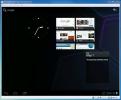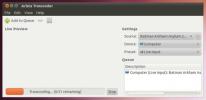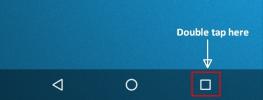Hoe een aandelen-app op Android uit te schakelen [geen root]
Voorraad-apps kunnen, indien nuttig, goed gebouwd en goed ontworpen, geweldig zijn. Helaas zijn aandelen-apps tegenwoordig synoniem geworden met bloatware. Deze apps bevatten niet alleen de standaard-apps die bij het besturingssysteem worden geleverd, maar ook aanvullende apps die door de apparaatfabrikant zijn geïnstalleerd. Dit is de norm geworden op Android-telefoons en pc's omdat Google en Microsoft niet de enigen zijn die apparaten maken met Android of Windows. Het goede nieuws is dat je dat op de meeste apparaten kunt doen verwijder voorraad apps Leuk vinden Candy Crush op Windows 10. Zelfs iOS laat het je nu toe verwijder enkele aandelen-apps en Android is niet anders. Het enige verschil is dat u een aandelen-app op Android uitschakelt in plaats van deze te verwijderen. Het eindresultaat is hetzelfde.
U kunt een aandelen-app op Android uitschakelen, maar er zijn uitzonderingen. U kunt niet alle aandelen-apps uitschakelen. U kunt bijvoorbeeld Google Drive en de Camera-app uitschakelen, maar u kunt Spreadsheets en Documenten niet uitschakelen. Presentaties en Doc kunnen worden verwijderd zoals apps van derden, dus het is geen beperking. Het is gewoon een andere manier om tot hetzelfde eindresultaat te komen.
Schakel een aandelen-app uit
Open de app Instellingen om een aandelen-app op Android uit te schakelen. Tik op ‘Apps’ of ga naar Application Manager. Afhankelijk van uw Android-versie kan het label enigszins verschillen. De optie om een aandelen-app op Android uit te schakelen, is beschikbaar in Android 6 en hoger.
Tik op de aandelen-app die u wilt verwijderen om naar het informatiescherm te gaan. Normale apps van derden hebben een ‘Force stop’ en ‘Uninstall’ knop op hun infoscherm. Stock-apps zoals de Camera en Google Drive-app hebben de knoppen ‘Uitschakelen’ en ‘Force Stop’. Tik op de knop Uitschakelen om de app uit te schakelen.

Wanneer u een app uitschakelt, vraagt Android mogelijk of u deze wilt terugzetten naar de fabrieksversie en alle updates wilt verwijderen. De keuze is aan jou. U kunt de app nog steeds uitschakelen, zelfs als u er niet voor kiest om de app terug te zetten naar de fabrieksversie. Als u een app herstelt naar de fabrieksversie, zijn uw app-updates verdwenen. U kunt de app waarschijnlijk opnieuw bijwerken, maar als u geen Android-voorraad heeft, is dit al dan niet een ingewikkeld proces.
Wanneer u een app uitschakelt, wordt de snelkoppeling verwijderd van het startscherm en verdwijnt deze uit de app-lade.
Schakel een uitgeschakelde app in
Ga naar het informatiescherm om een uitgeschakelde app in te schakelen. Open de app Instellingen en ga naar ‘Apps’. Tik op de vervolgkeuzepijl bovenaan en selecteer 'Uitgeschakelde apps' in het menu. Hiermee worden alle andere apps uitgefilterd, waardoor u gemakkelijker de apps kunt vinden die u heeft uitgeschakeld. Tik op een app om naar het informatiescherm te gaan.

Een uitgeschakelde app heeft twee knoppen op het informatiescherm; ‘Inschakelen’ en ‘Force Stop’. Tik op 'Inschakelen' en je bent klaar. De app verschijnt weer in de app-lade, maar keert niet terug naar je startscherm. U moet de app handmatig toevoegen aan uw startscherm.
Zoeken
Recente Berichten
Android 4.0 ICS uitvoeren op Windows, Mac en Linux met VirtualBox
Het Android-platform schittert in bijna elk aspect, van het grote a...
Arista Transcoder is de gemakkelijkste manier om media te converteren in Ubuntu Linux
Arista Transcoder is een multimedia conversiesoftware voor op Linux...
Hoe de dubbeltik-snelkoppeling te gebruiken om naar de vorige app in Android 7.0 te gaan
Android 7.0 heeft een nette multi-tasking-functie genaamd split-vie...